Daži labi padomi, izmantojot Windows 10 Mobile

Windows 10 Mobile ir Windows operētājsistēmas kombinācija viedtālruņos, ko Microsoft ir pētījis un izstrādājis, lai pēdējā laikā koncentrētos uz lietotāju izmantošanu.

Windows 10 Mobile ir Windows operētājsistēmas kombinācija viedtālruņos, ko Microsoft ir pētījis un izstrādājis, lai pēdējā laikā koncentrētos uz lietotāju izmantošanu.
Lai ātrāk izmantotu operētājsistēmu Windows 10 Mobile un labāk izprastu dažas jaunas funkcijas operētājsistēmā Windows 10 Mobile, lūdzu, skatiet tālāk esošo Tips.BlogCafeIT rakstu.
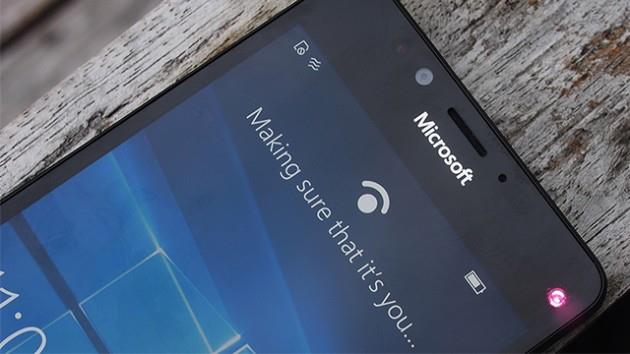
1. Vienas rokas režīms
Līdzīgi kā sasniedzamības režīmā, kas integrēts jaunākajās iPhone līnijās, arī Windows 10 Mobile ir iebūvēts vienas rokas režīms. Nospiediet un dažas sekundes turiet Windows 10 mobilās ierīces barošanas pogu, lai piekļūtu vienas rokas režīmam. Vēlreiz nospiediet un turiet barošanas pogu, lai izietu no šī režīma.
2. Uzņemiet ekrānuzņēmumu

Viena no noderīgajām funkcijām visos tālruņos, par ko vairums lietotāju bieži interesējas, ir ekrānuzņēmumu uzņemšana.
Izmantojot operētājsistēmu Windows Phone 10, ekrānuzņēmuma uzņemšana ir pavisam vienkārša, jums vienkārši jānospiež un vienlaikus jānospiež ieslēgšanas/izslēgšanas taustiņš un skaļuma regulēšanas taustiņš, un esat pabeidzis.
Ekrānuzņēmumi tiek saglabāti lietotnes Fotoattēli mapē.
3. Iestatiet Windows Hello
Windows Hello ir biometriskā autentifikācijas sistēma lietotājiem (piemēram, izmantojot pirkstu nospiedumus, sejas, īrisus utt.), lai nodrošinātu drošības vajadzības operētājsistēmā Windows 10.
Gan Lumina 950, gan 950 XL ir integrēta šī funkcija, lietotājiem vienkārši ir jāskatās, lai atvērtu ierīces bloķēšanas ekrānu.
Atveriet Iestatījumi => Personalizēšana => Bloķēšanas ekrāns , pēc tam noklikšķiniet uz opcijas Pierakstīties. Pēc tam ritiniet uz leju, lai atrastu un atlasītu Windows Hello.
Turpiniet ar instalēšanas procesu. Tagad jums dažas sekundes jāskatās tieši kamerā, lai Windows Hello jūs atpazītu.
4. Mainiet flīzes izmēru
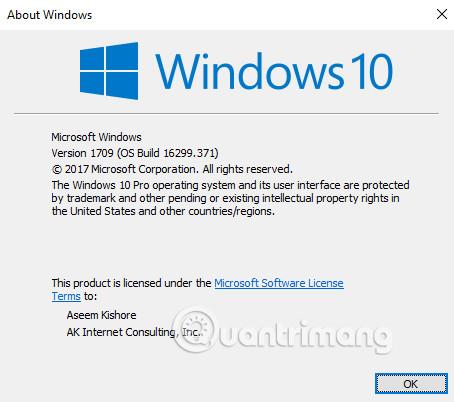
Lai mainītu flīzes izmēru operētājsistēmā Windows 10 mobilajām ierīcēm, nospiediet un turiet jebkuru elementu, kura izmēru vēlaties mainīt, līdz ekrāna stūrī tiek parādītas 2 opcijas. Viena no iespējām ir ikona, kas piesprauž dzēšanai paredzētās flīzes, cita iespēja ir bultiņas ikona, kas ļauj pielāgot flīzes izmēru, piemēram, mazu, vidēju vai lielu.
5. Palieliniet fonta lielumu
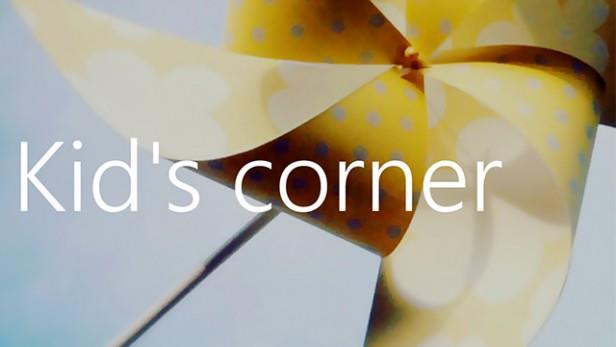
Dodieties uz Iestatījumi => Vienkārša piekļuve => Citas opcijas un pārvietojiet slīdni Teksta mērogošana, līdz jūtat, ka fonta lielums ir piemērots.
6. Aktivizējiet Kid's Corner
Kid's Corner ir viena no izcilākajām Windows Mobile funkcijām. Varat aktivizēt Kid's Corner, dodoties uz Iestatījumi => Konti => Bērnu stūrītis, pēc tam atlasot vajadzīgo saturu.
Pēc iestatīšanas varat piekļūt Kid's Corner, bloķēšanas ekrānā velkot pa labi.
7. Pārbaudiet, vai nav sistēmas atjauninājumu
Tas izklausās vienkārši, taču šī funkcija ir ļoti svarīga. Īpaši tagad operētājsistēmā Windows 10 Mobile ir daudz kļūdu.
Lai pārbaudītu sistēmas atjauninājumus, atveriet Iestatījumi => Atjaunināšana un drošība => Tālruņa atjaunināšana .
8. Atbalstiet Cortana, lai tā darbotos labāk

Cortana, ērts virtuālais palīgs, ir viens no izcilākajiem Windows operētājsistēmas līdzekļiem. Daudzi lietotāji uzskata, ka Cortana ir daudz noderīgāka par Siri un nav zemāka par Google tagad.
Atveriet lietojumprogrammu Cortana, noklikšķiniet uz Atvērt piezīmju grāmatiņu . Šeit Cortana apkopo visu, ko vēlaties, šeit varat arī pievienot vai noņemt dažas vēlamās lietas.
9. Restartējiet ierīci
Dažreiz dažos gadījumos, izmantojot Windows 10 Mobile, lietotāji bieži saskaras ar dažām kļūdām. Tomēr, ja kļūda ir nopietna, šādos gadījumos labāk ir restartēt ierīci.
Lai restartētu Windows 10 Mobile, nospiediet un apmēram 10 sekundes turiet nospiestu barošanas pogu un skaļuma pogu, pēc tam ekrāns kļūst melns, pēc tam restartējiet ierīci.
10. Pārvērtiet savu "tālruni" par datoru

Windows 10 Mobile Continuum pārvērš jūsu tālruni par mini datoru. Viss, kas Jums nepieciešams, ir Microsoft Dock vai piemērots MHL adapteris.
Tā kā tas ir vadu savienojums, doks ir labāka izvēle. Lai gan MHL un bezvadu savienojums ir ērtāk, ja to izmantojat prezentācijām.
Vispirms atveriet lietotni Continuum un izvēlieties savienojuma metodi. Atkarībā no izvēlētās metodes lietotne palīdzēs jums savienot tālruni ar ārēju monitoru.
Kalkulatoram ir nepieciešama tastatūra un pele, taču lietojumprogrammā varat izmantot virtuālo kursoru.
Skatiet tālāk dažus citus rakstus:
Veiksmi!
Kioska režīms operētājsistēmā Windows 10 ir režīms, kas paredzēts tikai vienas lietojumprogrammas izmantošanai vai tikai 1 vietnei ar vieslietotājiem.
Šajā rokasgrāmatā ir parādīts, kā mainīt vai atjaunot Camera Roll mapes noklusējuma atrašanās vietu operētājsistēmā Windows 10.
Ja fails nav pareizi modificēts, rediģējot saimniekdatoru failu, jūs nevarēsit piekļūt internetam. Šis raksts palīdzēs jums rediģēt saimniekdatoru failu sistēmā Windows 10.
Fotoattēlu lieluma un ietilpības samazināšana atvieglos to kopīgošanu vai nosūtīšanu ikvienam. Jo īpaši operētājsistēmā Windows 10 varat mainīt fotoattēlu lielumu, veicot dažas vienkāršas darbības.
Ja drošības vai privātuma apsvērumu dēļ jums nav jāparāda nesen apmeklētie vienumi un vietas, varat to viegli izslēgt.
Microsoft tikko ir izlaidusi Windows 10 gadadienas atjauninājumu ar daudziem uzlabojumiem un jaunām funkcijām. Šajā jaunajā atjauninājumā jūs redzēsiet daudz izmaiņu. No Windows Ink irbuļa atbalsta līdz Microsoft Edge pārlūkprogrammas paplašinājumu atbalstam ir ievērojami uzlabota arī izvēlne Sākt un Cortana.
Viena vieta, kur kontrolēt daudzas darbības tieši sistēmas teknē.
Operētājsistēmā Windows 10 varat lejupielādēt un instalēt grupas politiku veidnes, lai pārvaldītu Microsoft Edge iestatījumus, un šajā rokasgrāmatā tiks parādīts process.
Dark Mode ir tumša fona saskarne operētājsistēmā Windows 10, kas palīdz datoram taupīt akumulatora enerģiju un samazināt ietekmi uz lietotāja acīm.
Uzdevumjoslā ir ierobežota vieta, un, ja regulāri strādājat ar vairākām lietotnēm, jums var ātri pietrūkt vietas, lai piespraustu vairāk iecienītāko lietotņu.









